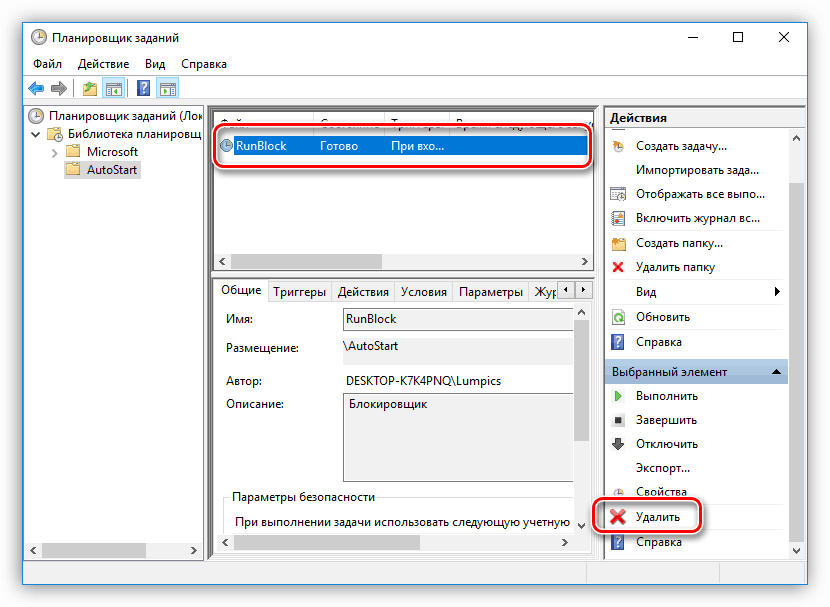Как полностью удалить планировщик задач в Windows
В этом разделе вы найдете подробные советы и инструкции по удалению планировщика задач в операционной системе Windows. Узнайте, как безопасно и эффективно удалить задачи, настроенные в планировщике.
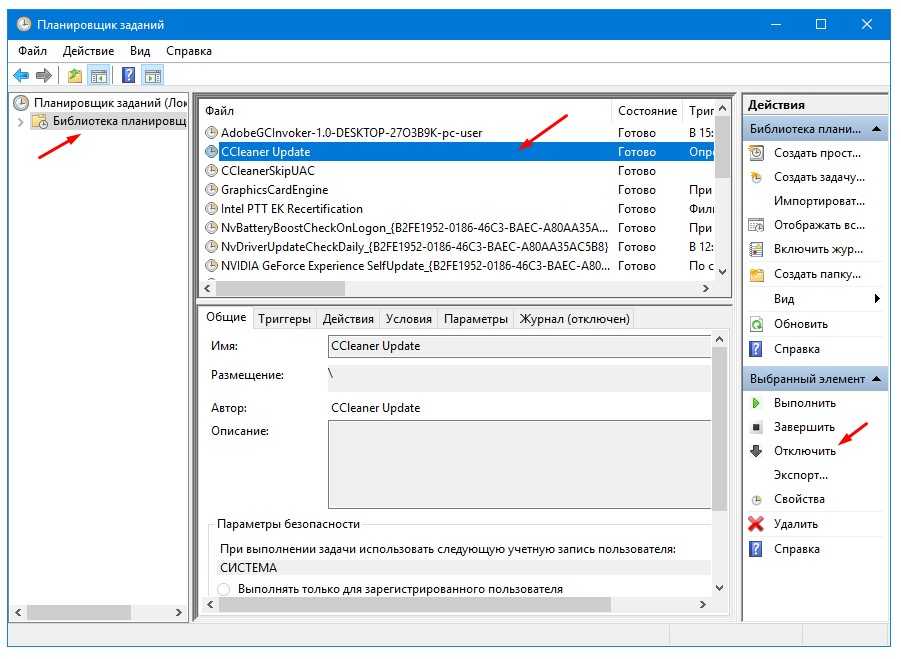
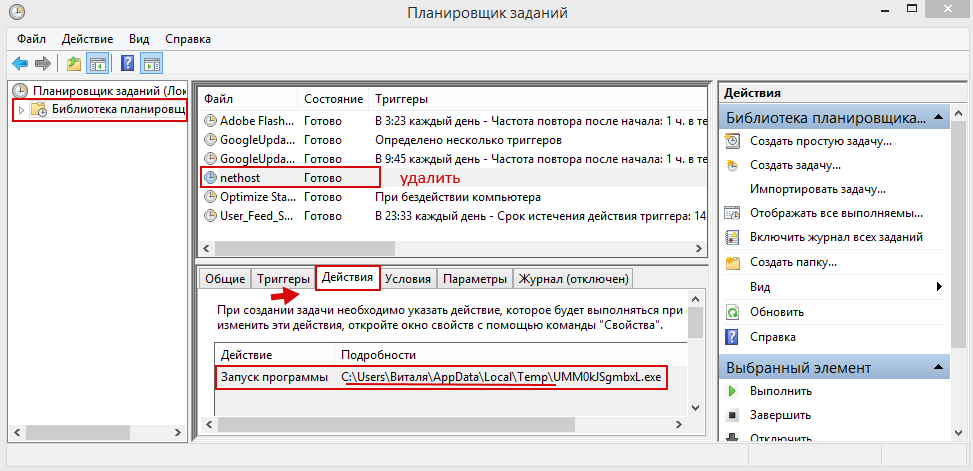
Откройте меню «Пуск» и введите «Планировщик задач» в строку поиска.
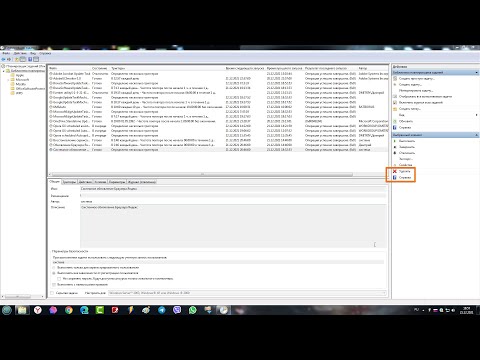
Отключение ненужных задач в планировщике windows 7, находим задачи вирусов, Разгрузка ресурсов

Запустите приложение «Планировщик задач» и найдите нужную задачу в списке.

Планировщик задач ( заданий ) Windows с помощью командной строки.

Щелкните правой кнопкой мыши на задаче и выберите «Удалить» в контекстном меню.

Планировщик заданий Windows 10. Утилита TaskSchedulerView
Проверьте папку «Библиотека планировщика задач», чтобы убедиться, что задача была удалена.
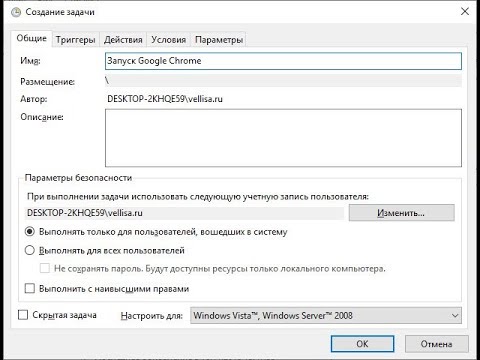
Планировщик заданий Windows — создание простого задания
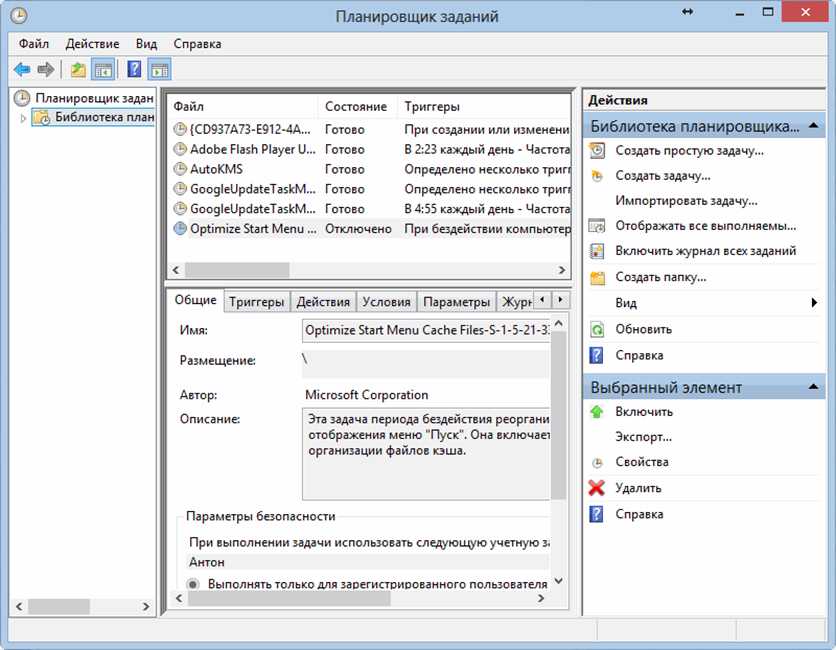
Откройте редактор реестра, введя «regedit» в строке поиска меню «Пуск».

Убираем периодические лаги и зависания компьютера. Находим задачи вирусов. Планировщик заданий.
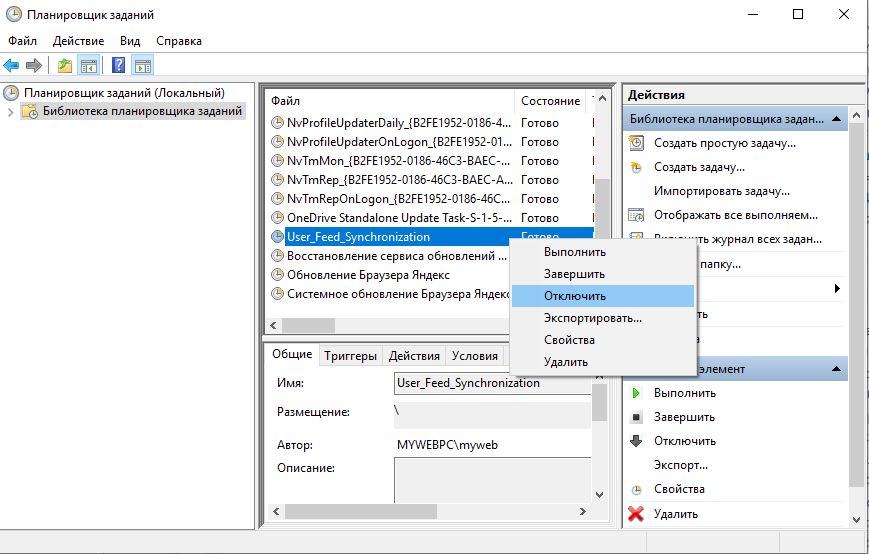
Перейдите к ключу «HKEY_LOCAL_MACHINE/SOFTWARE/Microsoft/Windows NT/CurrentVersion/Schedule/TaskCache/Tasks» и найдите запись, связанную с удаленной задачей.

Как открыть планировщик заданий в windows 7 и УДАЛИТЬ СЛУЖБЫ
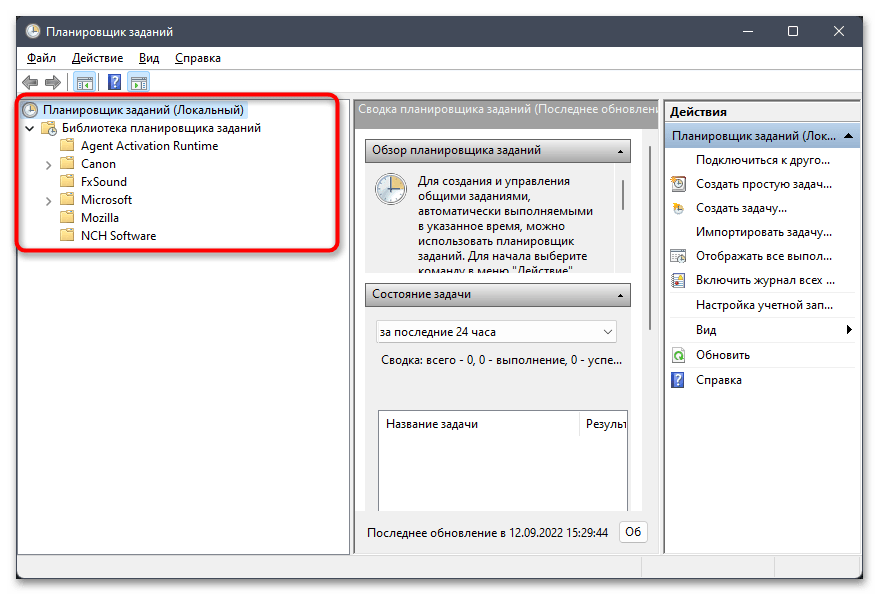
Удалите соответствующую запись реестра, щелкнув правой кнопкой мыши и выбрав «Удалить».
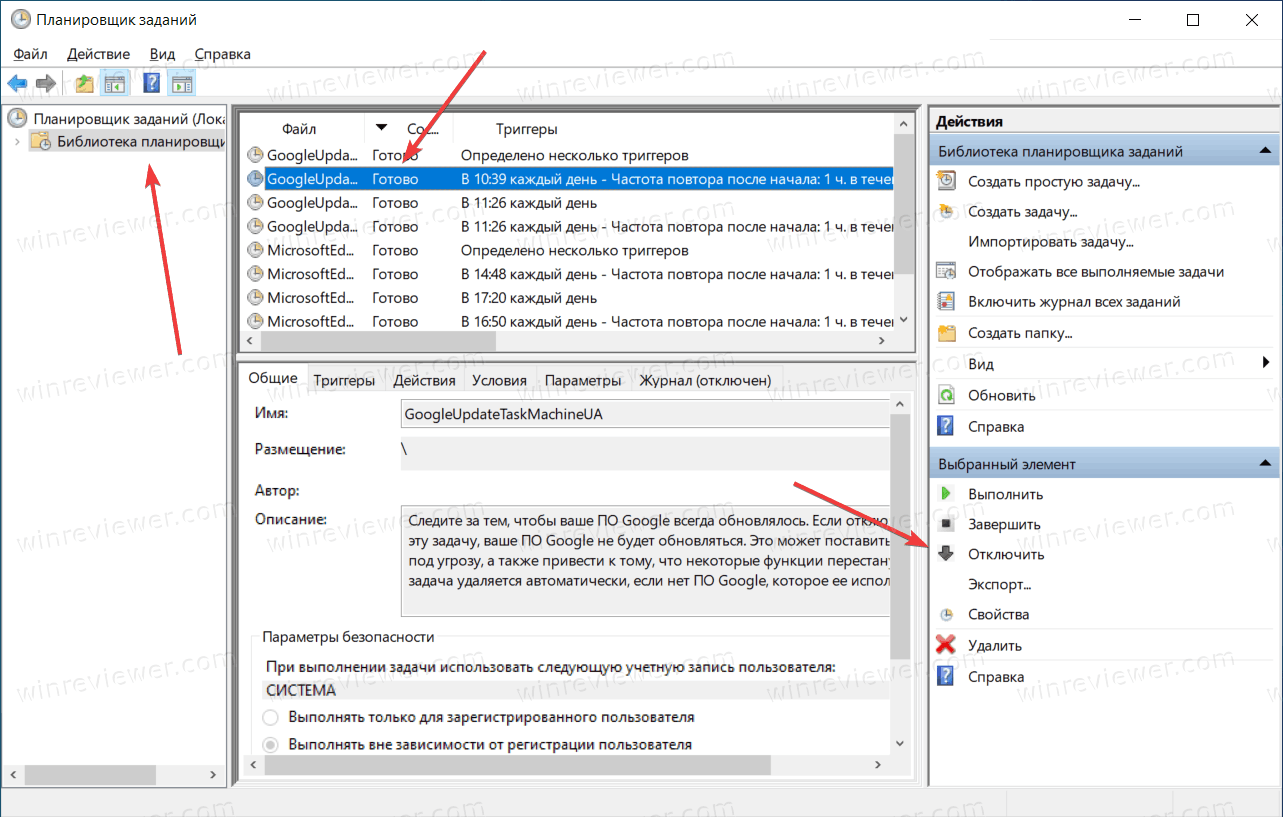

Перейдите в папку «C:/Windows/System32/Tasks» и удалите файл задачи, если он там присутствует.

Как открыть планировщик заданий windows. Назначение планировщика задач

Как открыть планировщик заданий в Windows
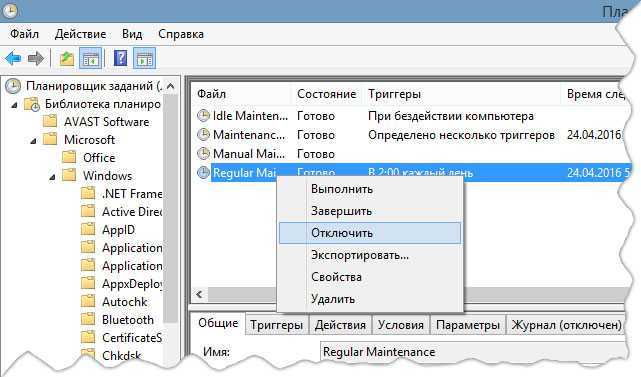
Перезагрузите компьютер, чтобы изменения вступили в силу.

Решение проблемы с планировщиком задач.(Удалённый компьютер не найден)
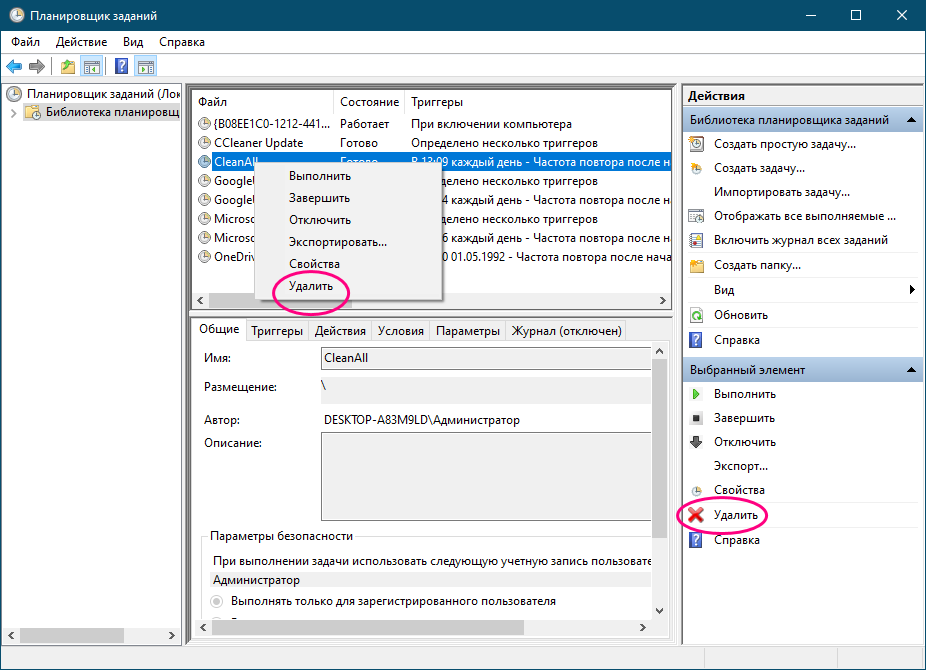
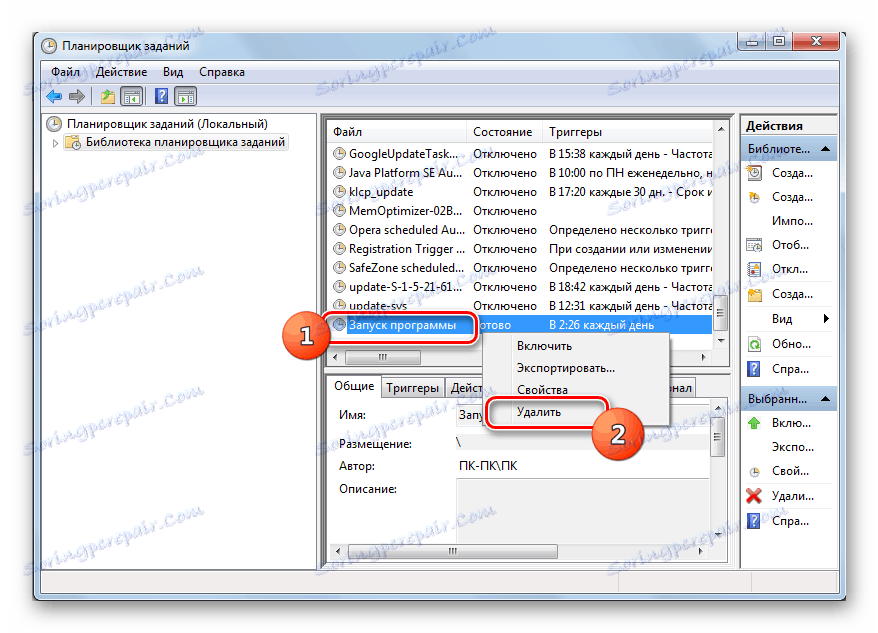
Используйте антивирусное программное обеспечение, чтобы проверить систему на наличие вредоносных задач.
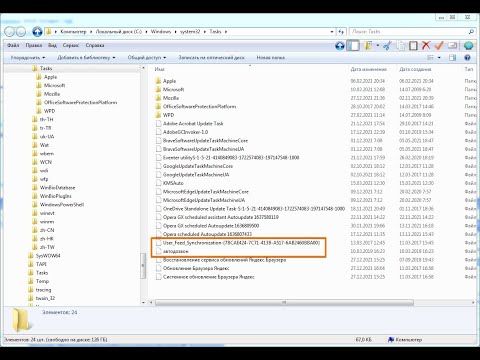
Как найти и удалить кривую задачу из планировщика заданий виндовс, если его нет в библиотеке